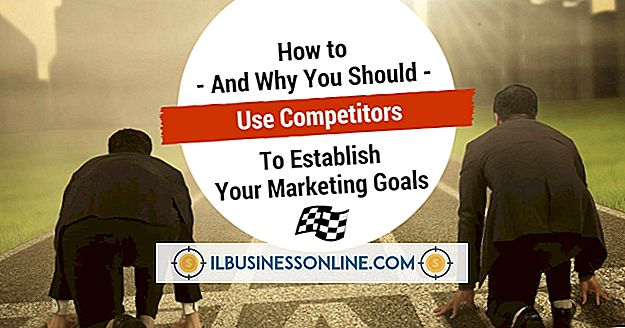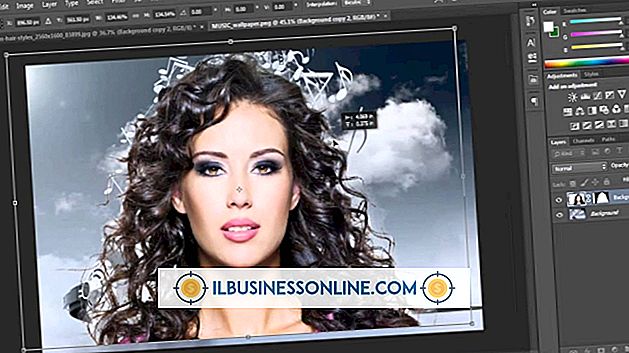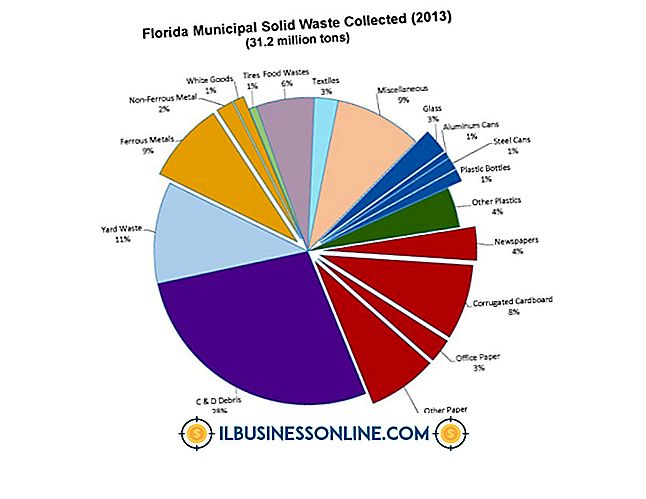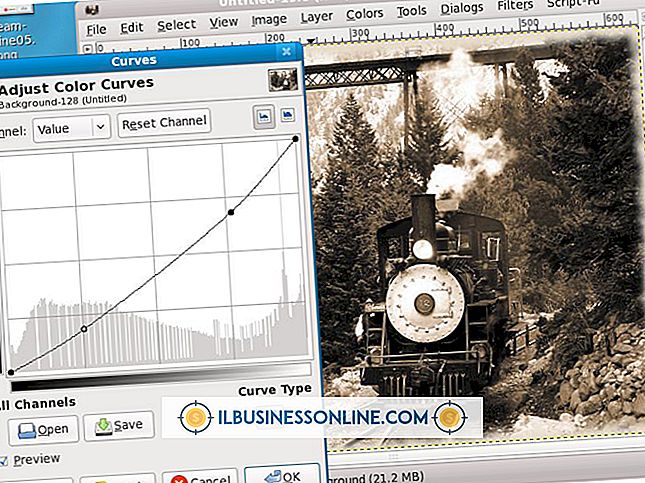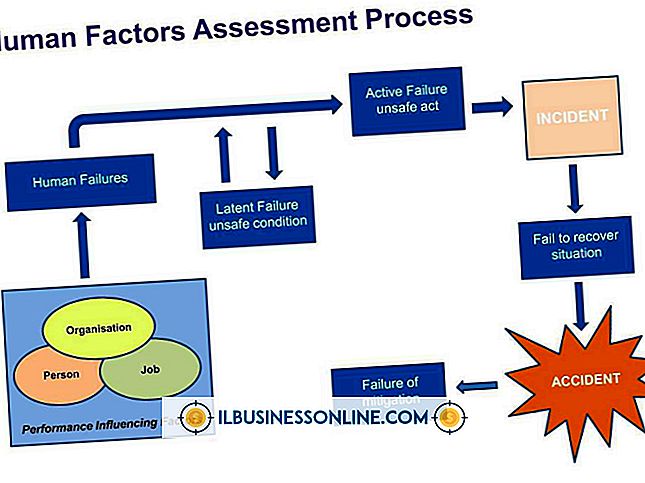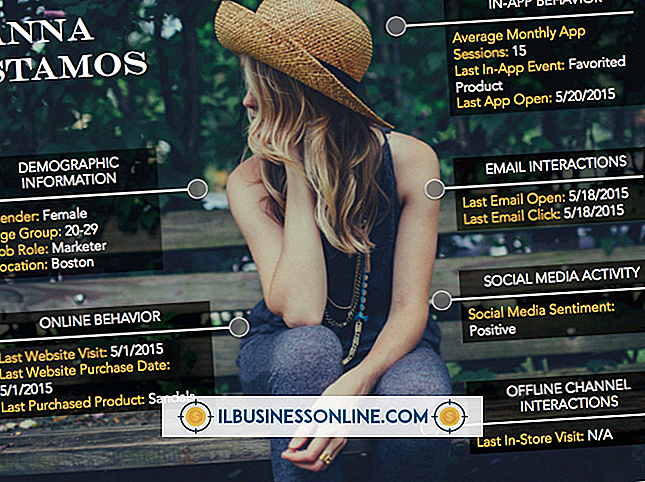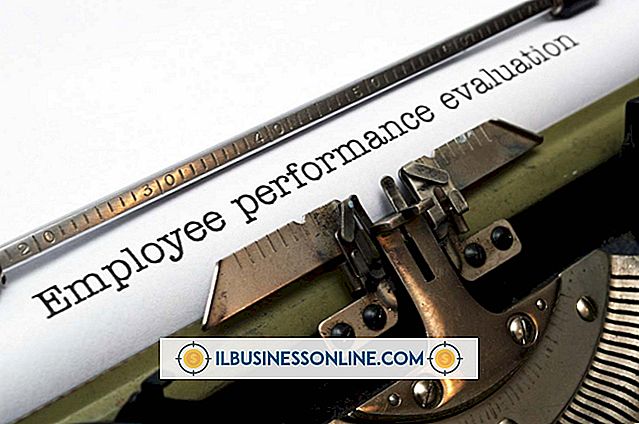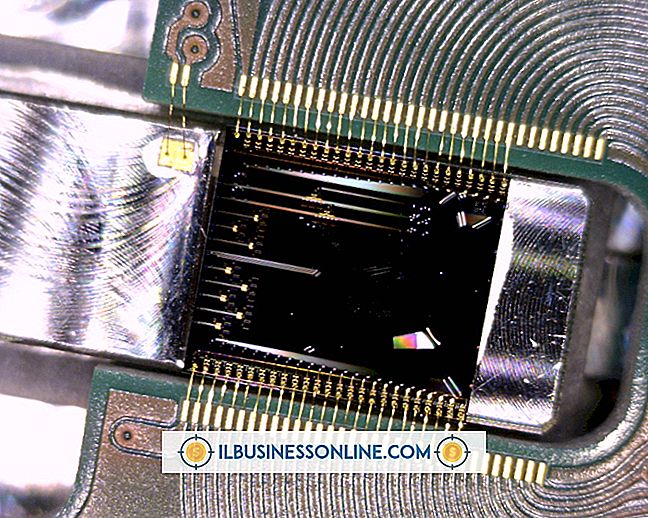Bagaimana Menghubungkan GoDaddy Web Mail ke Android

Anda dapat menautkan ke akun email Web GoDaddy Anda untuk domain Anda dari perangkat Android Anda dengan tiga cara. Anda dapat menelusuri alat Workspace berbasis Web GoDaddy Web di browser Web Android, Anda dapat mengunduh dan menginstal aplikasi GoDaddy Mobile gratis dari Google Play atau Anda dapat mengkonfigurasi aplikasi Android Stock dengan pengaturan server IMAP atau POP3 untuk akun GoDaddy Anda . Jika Anda mengonfigurasi aplikasi Email Android default dengan akun email GoDaddy Anda, Anda dapat mengelola akun GoDaddy Anda bersama dengan akun yang dikonfigurasi lainnya di aplikasi Email Android terintegrasi.
Browser Web
1.
Ketuk ikon "Aplikasi" di layar beranda perangkat Android, lalu ketuk ikon "Internet" untuk meluncurkan aplikasi browser Web.
2.
Ketuk di dalam bilah alamat, lalu ketikkan URL Login GoDaddy Workspace (lihat tautan di Sumber). Tekan tombol "Enter".
3.
Ketuk kotak "Ingat Saya" untuk menyimpan kredensial Anda di browser.
4.
Ketikkan alamat email dan kata sandi GoDaddy Anda di bidang masing-masing, lalu ketuk “Masuk.” Kotak masuk GoDaddy Webmail Anda terbuka di browser.
GoDaddy Mobile
1.
Ketuk tab "Aplikasi" pada layar beranda Android untuk membuka menu Aplikasi.
2.
Ketuk ikon "Play Store" untuk meluncurkan Google Play.
3.
Ketuk ikon "Aplikasi", lalu ketuk ikon "Cari".
4.
Ketik "GoDaddy" (tanpa tanda kutip) di bidang Pencarian. Saat Anda mengetik, entri untuk aplikasi GoDaddy Mobile muncul. Ketuk entri “GoDaddy Mobile” untuk membuka layar detail.
5.
Ketuk "Instal, " lalu ketuk "Terima" untuk mengotorisasi izin aplikasi. Aplikasi mengunduh dan menginstal ke Android.
6.
Ketuk "Buka" untuk meluncurkan GoDaddy Mobile.
7.
Ketikkan alamat email dan kata sandi GoDaddy Anda di bidang masing-masing. Ketuk kotak "Keep Me Logged In" untuk menyimpan kredensial Anda.
8.
Ketuk "Pergi" atau "Akses Akun Anda, " tergantung pada opsi yang tersedia. Kotak masuk GoDaddy Anda terbuka di aplikasi.
Aplikasi Email Android
1.
Ketuk ikon "Email" dari layar beranda atau menu aplikasi untuk meluncurkan aplikasi Email di perangkat Android Anda.
2.
Tekan tombol "Menu", lalu ketuk "Akun."
3.
Tekan tombol “Menu”, lalu ketuk “Tambah Akun.” Layar Akun Email Baru terbuka.
4.
Ketikkan alamat email GoDaddy Anda di bidang Nama Pengguna, lalu ketikkan kata sandi Anda di kotak Kata Sandi. Ketuk "Selanjutnya."
5.
Ketuk opsi "IMAP" jika akun Anda diaktifkan untuk IMAP. Jika tidak, klik "POP3."
6.
Ketik ulang alamat email GoDaddy Anda di bidang Alamat Email.
7.
Ketik "pop.secureserver.net" (tanpa tanda kutip) di bidang Server Masuk dan "110" (tanpa tanda kutip) di bidang Port jika Anda memilih POP3. Ketik "imap.secureserver.net" (tanpa tanda kutip) di bidang Server Masuk dan "143" (tanpa tanda kutip) di bidang Port jika Anda memilih IMAP pada langkah sebelumnya. Ketuk "Selanjutnya."
8.
Ketik “smtpout.secureserver.net” (tanpa tanda kutip) di bidang Server Keluar. Ketik "80" (tanpa tanda kutip) di bidang Port.
9.
Ketuk kotak centang "Perlu Masuk", dan ketikkan lagi alamat email dan kata sandi Anda. Ketuk "Selanjutnya."
10.
Ketikkan nama akun di kotak Nama Akun, lalu ketuk "Selesai." Akun surel GoDaddy Anda telah dikonfigurasi. Uji akun Anda dengan mengirim dan menerima email dari perangkat Android Anda.
Tip
- Klik tautan "Kosongkan Daftar Masuk" di halaman Login Web GoDaddy untuk menghapus kredensial akses GoDaddy Anda dari browser.
Peringatan
- Informasi yang disediakan di bagian Aplikasi Mobile GoDaddy berlaku untuk versi 3.06 aplikasi. Instruksi dapat sedikit berbeda atau signifikan untuk versi aplikasi yang lain.